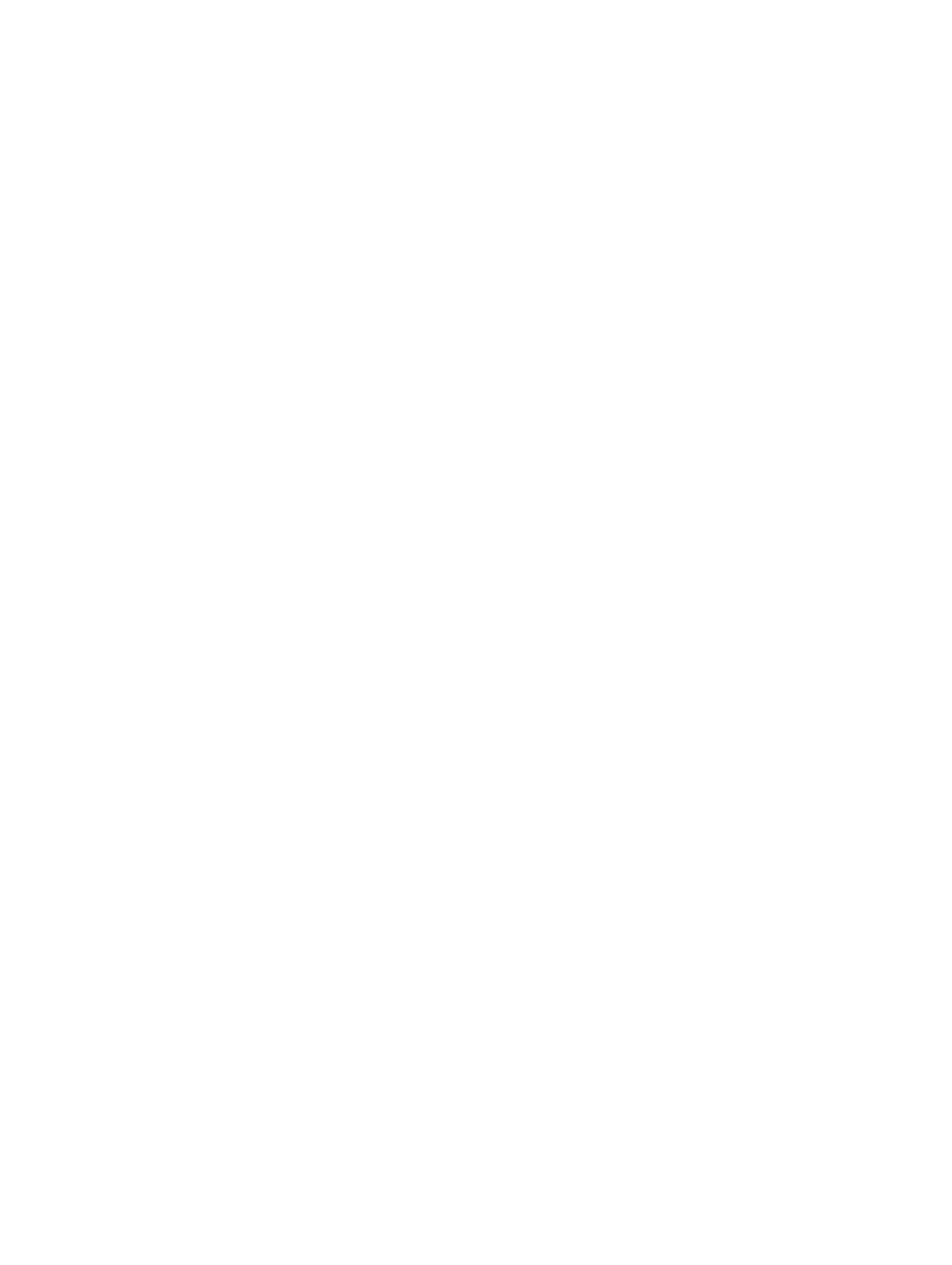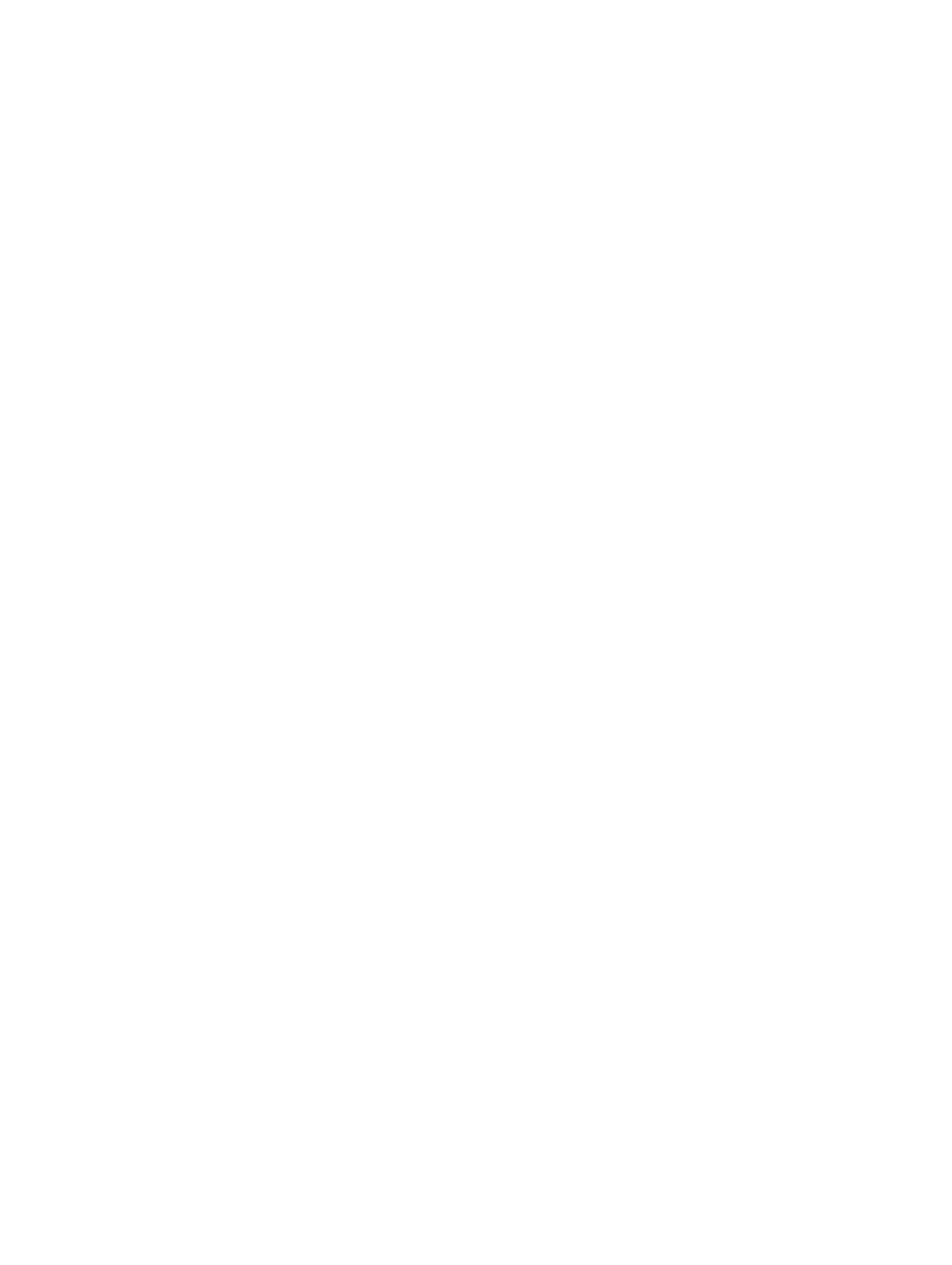
Снятие основания шасси.....................................................................................................................................28
Установка основания шасси................................................................................................................................29
Извлечение датчика Холла..................................................................................................................................30
Установка датчика Холла....................................................................................................................................31
Извлечение батареи типа «таблетка».................................................................................................................31
Установка батареи типа «таблетка»...................................................................................................................32
Извлечение системной платы.............................................................................................................................32
Установка системной платы................................................................................................................................34
Снятие порта разъема питания...........................................................................................................................35
Установка порта разъема питания......................................................................................................................36
Извлечение каркаса платы ExpressCard.............................................................................................................36
Установка каркаса платы ExpressCard...............................................................................................................37
Извлечение платы переключателя Wi-Fi ...........................................................................................................37
Установка платы переключателя Wi-Fi..............................................................................................................38
Извлечение каркаса смарт-карты.......................................................................................................................39
Установка каркаса смарт-карты..........................................................................................................................40
Снятие лицевой панели дисплея.........................................................................................................................40
Установка лицевой панели дисплея...................................................................................................................41
Снятие панели дисплея........................................................................................................................................41
Установка панели дисплея..................................................................................................................................42
Снятие дисплея в сборе........................................................................................................................................43
Установка дисплея в сборе..................................................................................................................................45
Извлечение камеры..............................................................................................................................................45
Установка камеры................................................................................................................................................47
Снятие кабеля LVDS и кабеля камеры................................................................................................................47
Подключение кабеля LVDS и кабеля камеры.....................................................................................................48
Глава 3: Дополнительные сведения.................................................................................49
Сведения о порте стыковки.................................................................................................................................49
Глава 4: Программа настройки системы.......................................................................51
Последовательность загрузки.............................................................................................................................51
Клавиши навигации.............................................................................................................................................51
Параметры настройки системы..........................................................................................................................52
Обновление BIOS .................................................................................................................................................61
Системный пароль и пароль настройки системы.............................................................................................62
Назначение системного пароля и пароля настройки системы..................................................................62
Удаление и изменение существующего системного пароля или пароля настройки системы..............63
Глава 5: Диагностика.............................................................................................................65
Диагностика расширенной предзагрузочной оценки системы (ePSA)...........................................................65